Este artículo describe cómo administrar la configuración de capacidad de entrega de correo electrónico en cPanel para ayudar a reducir el correo electrónico no deseado (spam). Estos ajustes incluyen:
- Correo identificado con claves de dominio (DKIM).
- Marco de políticas del remitente (SPF).
- DNS inverso (registros PTR).
Correo identificado de DomainKeys (DKIM)
Puede usar DKIM para verificar que un mensaje de correo electrónico entrante sea realmente del remitente indicado y que el mensaje no haya sido alterado durante el tránsito. Cuando DKIM está habilitado, el remitente firma digitalmente un mensaje usando una clave privada. El destinatario usa DNS para recuperar la clave pública del remitente y verificar la firma del mensaje. Si la firma no es válida, se supone que el mensaje está falsificado y, por lo tanto, es spam.
Para administrar la configuración de DKIM, siga estos pasos:
- Inicie sesión en cPanel. Si no sabe cómo iniciar sesión en su cuenta de cPanel, consulte este artículo.
- En la sección CORREO ELECTRÓNICO de la pantalla de inicio de cPanel, haga clic en Capacidad de entrega de correo electrónico:
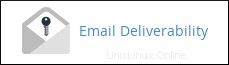
- Ubique el dominio que desea administrar y luego haga clic en Administrar.
- En DKIM, puede ver el par de nombre/valor para la entrada DNS de DKIM.
Marco de políticas del remitente (SPF)
SPF ayuda a evitar que los spammers falsifiquen mensajes que implican a su dominio como remitente. Como resultado, SPF también puede reducir la cantidad de mensajes devueltos que recibe (también conocido como spam retrodispersado). SPF utiliza registros DNS que especifican los servidores de correo y las direcciones IP que están autorizados para enviar mensajes de correo electrónico desde un dominio.
Para administrar la configuración de SPF, siga estos pasos:
- Inicie sesión en cPanel. Si no sabe cómo iniciar sesión en su cuenta de cPanel, consulte este artículo.
- En la sección CORREO ELECTRÓNICO de la pantalla de inicio de cPanel, haga clic en Capacidad de entrega de correo electrónico:
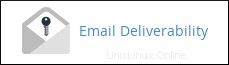
- Ubique el dominio que desea administrar y luego haga clic en Administrar.
-
En SPF, puede ver y modificar el par de nombre/valor para la entrada DNS de SPF.
Si tiene una cuenta de alojamiento compartido o alojamiento de revendedor, confirme que el registro SPF sin procesar incluye uno de las siguientes líneas de configuración:
- Si tiene una cuenta de alojamiento compartido, el registro SPF sin procesar debe contener +include:spf.a2hosting.com .
- Si tiene una cuenta de alojamiento de revendedor, el registro SPF sin procesar debe contener +include:spf.supercp.com .
Si una de estas líneas de configuración es no en el registro SPF sin procesar, siga estos pasos:
- Haga clic en Personalizar.
- En CONFIGURACIÓN ADICIONAL, en Lista de inclusión (INCLUIR), haga clic en Agregar un nuevo elemento "+incluir".
- En el cuadro de texto, escriba uno de las siguientes líneas:
- Si tiene una cuenta de alojamiento compartido, escriba spf.a2hosting.com.
- Si tiene una cuenta de alojamiento de revendedor, escriba spf.supercp.com.
- Haga clic en Instalar un registro SPF personalizado.
- Puede usar opciones adicionales en esta página para personalizar aún más el registro SPF si es necesario.
DNS inverso (registros PTR)
Un registro PTR es una entrada DNS que permite convertir direcciones IP en nombres de dominio. Esto se denomina "DNS inverso" porque una búsqueda de DNS típica implica ir en sentido contrario:devolver la dirección IP asociada para un nombre de host determinado. La verificación del nombre de dominio para una dirección IP determinada es otra técnica que se utiliza para ayudar a reducir el spam.
Para administrar la configuración de DNS inverso, siga estos pasos:
- Inicie sesión en cPanel. Si no sabe cómo iniciar sesión en su cuenta de cPanel, consulte este artículo.
- En la sección CORREO ELECTRÓNICO de la pantalla de inicio de cPanel, haga clic en Capacidad de entrega de correo electrónico:
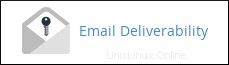
- Ubique el dominio que desea administrar y luego haga clic en Administrar.
- En DNS REVERSO (PTR), puede ver el par de nombre/valor para el registro PTR.
Más Información
- Para obtener más información sobre DKIM, visite http://www.dkim.org.
- Para obtener más información sobre SPF, visite http://www.openspf.org.
- Para obtener más información sobre el DNS inverso, visite https://en.wikipedia.org/wiki/Reverse_DNS_lookup.